عرض تنبيهات برامج PowerSchool الخاصة ووثائق الطلاب في Schoology
Schoology و PowerSchool Special Programs يقدمان تكاملًا يمنح مسؤولي النظام والمعلمين إمكانية الوصول لمراجعة الخطط التعليمية للطلاب وأماكن الإقامة والمستندات دون مغادرة Schoology.
يجب على مؤسستك استخدام البرامج الخاصة وPowerSchool SIS لاستخدام هذه الميزة.
تتوفر ميزات البرامج الخاصة في المناطق التالية في Schoology:
- تنبيهات البرامج الخاصة في منطقة أعضاء المقرر
- عامل تصفية البرامج الخاصة في منطقة أعضاء المقرر
- عامل تصفية البرامج الخاصة في مجموعات التصحيح
- عارض مستندات البرامج الخاصة في ملف تعريف الطالب.
المتطلبات العامة لتطبيق البرامج الخاصة
قبل تثبيت تطبيق Special Programs (البرامج الخاصة) في مؤسستك، تأكد من إكمالك العناصر التالية:
- تحديث مثيل نظام معلومات الطلاب(SIS) في PowerSchool إلى الإصدار 21.4.0.0 أو الإصدارات الأحدث.
- برامج PowerSchool الخاصة (في مكان العمل يتطلب نموذج حالة قياسي) مثبتة لمؤسستك.
- موفر هوية مشترك (IdP) عبر جميع المنصات المذكورة أعلاه (نظام معلومات الطلاب في PowerSchool أو تسجيل الدخول المُوحد (SSO) في Microsof أو تسجيل الدخول المُوحد في Google).
يجب أن تكون مسجلًا كمسؤول مقرر من أجل الوصول إلى تنبيهات الطلاب وعوامل التصفية ومستندات الطالب.
تثبيت وتكوين تطبيق البرامج الخاصة (مسؤولو النظام)
بمجرد استيفاء المتطلبات العامة المذكورة أعلاه، يمكنك البدء في تثبيت تطبيق البرامج الخاصة في Schoology. استخدم هذه الخطوات لإعداد التكامل بين مثيل PowerSchool وحساب Schoology الخاص بمنطقتك.
انسخ عنوان URL للتكامل في البرامج الخاصة
- في البرامج الخاصة، انقر على Administration (إدارة)اختر Configuration (تكوين)، ثم اختر Integration (تكامل).
- انقر على Schoology Integration (تكامل Schoology).
- انقر على Configure Integration (تكوين التكامل).
- يحدد معالج تكامل Schoology إرشادات حول كيفية تثبيت تطبيق البرامج الخاصة وتكوينه في Schoology. انقر على Next (التالي) للمتابعة.
- حدد عنوان URL المخصص للتكامل وانسخه داخل معالج تكامل Schoology. ستستخدم عنوان URL هذا لتكوين تطبيق البرامج الخاصة بك في Schoology.
تثبيت وتكوين تطبيق البرامج الخاصة في Schoology
- بصفتك مسؤول نظام، انقر على App Center (مركز التطبيقات) في أعلى Schoology.
- حدد موقع تطبيق Special Programs (البرامج الخاصة) وانقر على العنوان.
- انقر على Install App (تثبيت التطبيق).
- انقر على I Agree (أوافق) لمتابعة التثبيت.
- انقر على Add to Organization (الإضافة إلى المؤسسة) للتثبيت لمنطقتك.
- ضمن Organization Apps (تطبيقات المؤسسة)، انقر على Configure (تكوين) بجوار تطبيق البرامج الخاصة.
- املأ النموذج:
– عنوان URL المخصص: الصق عنوان URL المخصص للتكامل من البرامج الخاصة في هذا الحقل.
– عنوان URL المخصص لـ SAML: الصق نفس عنوان URL المخصص للتكامل من البرامج الخاصة في هذا الحقل. - انقر على Save settings (حفظ الإعدادات) للتطبيق.
- ضمن Organization Apps (تطبيقات المؤسسة)، انقر على Install/Remove (تثبيت/إزالة) بجانب تطبيق البرامج الخاصة.
- افحص All Users (جميع المستخدمين) ثم دور Student (الطالب) .
- انقر على Submit (إرسال) لتأكيد التغييرات.
انسخ Consumer Key (مفتاح العميل) وSecret (السر) في Schoology
- انقر على Tools (أدوات) في الجزء العلوي من رأس صفحة Schoology.
- حدد School Management (إدارة المدرسة).
- انقر على Integration (التكامل).
- انقر على API (واجهة برمجة التطبيقات).
- انسخ Consumer Key (مفتاح العميل) و Consumer Secret (سر العميل). ستقوم بلصقها في معالج تكامل Schoology في البرامج الخاصة.
أكمل تكامل Schoology في البرامج الخاصة
- إذا أبقيت معالج تكامل Schoology مفتوحًا، فانقر على Next (التالي)، وبعد ذلك Next (التالي) للمتابعة إلى الخطوة الأخيرة. بخلاف ذلك، انتقل إلى معالج تكامل Schoology وانقر على Advanced (متقدم).
- حدد أو أدخل Schoology API URL (عنوان URL لواجهة برمجة تطبيقات Schoology).
- أدخل أو الصق Consumer Key (مفتاح العميل) وConsumer Secret (سر العميل) التي نسختها من Schoology.
- انقر على Finish (إنهاء).
بمجرد اكتمال الإعداد، يتم عرض تفاصيل عنوان URL الخاص بالمعرف القومي للمدرسة وواجهة برمجة التطبيقات (API) لـ Schoology في علامة التبويب Schoology Integration (تكامل Schoology) ضمن البرامج الخاصة.
عرض تنبيهات البرامج الخاصة
يمكن عرض تنبيهات البرامج الخاصة من منطقة أعضاء المقرر. من هنا، يمكن للمعلمين بسهولة تحديد الطلاب الذين لديهم مستندات أو احتياجات البرامج الخاصة التي يجب مراعاتها عند إدارة فصلهم وتعيين المواد.
بالإضافة إلى ذلك، يمكن للمعلمين استخدام خيار التصفية السريعة لعرض الطلاب الذين لديهم تنبيهات قد يتعين على المعلم أخذها في الاعتبار فقط والتصفية حسب التنبيه لإنشاء مجموعات التصحيح.
- انقر على Members (الأعضاء) من القائمة اليسرى في مقررك.
يتم عرض التنبيهات بجوار اسم الطالب. تتضمن التنبيهات الخطط التعليمية للطالب والمستندات المرتبطة بها.
مرر المؤشر فوق التنبيه لعرض النص الكامل للتنبيه.- انقر على Special Programs (البرامج الخاصة) لتصفية قائمة أعضاء المقرر للطلاب الذين لديهم تنبيهات فقط.
التعرف على تنبيهات البرامج الخاصة
أيقونة المستند 
أيقونة ذات حروف أو أرقام تشير إلى نوع البرنامج الخاص.
مرر المؤشر فوق التنبيه لعرض النص الكامل للتنبيه.
إذا كانت هناك تنبيهات معروضة بجوار طالب في منطقة Members (الأعضاء)، فتأكد من التحقق من ملف تعريف الطالب بحثًا عن أي مستندات متاحة فيما يتعلق بالبرنامج الخاص.
إنشاء مجموعات تصحيح استنادًا إلى البرامج الخاصة
استخدم تنبيهات البرامج الخاصة للمساعدة في إنشاء مجموعات التصحيح وتحديدها استنادًا إلى الخطط التعليمية للطلاب. عند إنشاء مجموعات التصحيح، يمكن للمعلمين استخدام عامل تصفية البرامج الخاصة لتضييق نطاق البحث ليقتصر على الطلاب المشاركين في البرامج.
- انقر على Members (الأعضاء) من القائمة اليسرى في مقررك.
- انقر على Organize members into Grading Groups (تنظيم أعضاء مجموعات التصحيح) على اليمين.
انقر على Special Programs (البرامج الخاصة) لتصفية أعضاء المقرر للطلاب الذين لديهم تنبيهات فقط.
يمكن استخدام عامل تصفية واحد فقط في كل مرة.
- حدد الطلاب المطلوبين وأدخل عنوانًا في Group Name (اسم المجموعة).
- انقر على Create Grading Group (إنشاء مجموعة تصحيح) للإكمال.
لن تتم إضافة الطلاب الذين تمت إضافتهم إلى برنامج خاص بعد إنشاء مجموعة تصحيح تلقائيًا إلى أي مجموعة تصحيح استنادًا إلى عامل تصفية البرامج الخاصة المحدد أصلًا في إنشاء تلك المجموعة. ستحتاج إلى إضافة الطالب يدويًا إلى مجموعة التصحيح المطلوبة.
عرض مستندات الطالب
يمكن للمعلمين عرض مستندات البرامج الخاصة على صفحة الملف الشخصي لكل طالب. استخدم تنبيه البرامج الخاصة في منطقة Members (الأعضاء) لتحديد الطلاب الذين لديهم مستندات متوفرة للعرض. يمكن للمعلمين النقر على اسم الطالب في Schoology ليتم نقلهم إلى ملفهم الشخصي. على سبيل المثال، انقر على اسم الطالب من منطقة Members (أعضاء) المقرر أو من منطقة Messages (الرسائل). قد تؤثر إعدادات الخصوصية على مستوى النظام بمدرستك في إمكانية عرض ملفات تعريف المستخدمين الآخرين. حدد جهة اتصال الدعم الخاصة بك إذا كانت لديك أي أسئلة.
- لا يمكن للطلاب وأولياء الأمور الوصول إلى المستندات من صفحة الملف الشخصي. سيرى الطلاب الرسالة التالية إذا حاولوا عرض منطقة Special Programs (البرامج الخاصة) في ملفهم الشخصي: لا توجد بيانات برامج خاصة متاحة.
- يمكن للمعلمين الوصول فقط إلى المستندات المتوفرة لهم في البرامج الخاصة.
لعرض المستندات:
- من صفحة الملف الشخصي للطالب، انقر على Special Programs (البرامج الخاصة) من القائمة أسفل صورة الملف الشخصي. تعرض Special Programs Doc Viewer (أداة عرض مستندات البرامج الخاصة) جميع المستندات المتاحة:
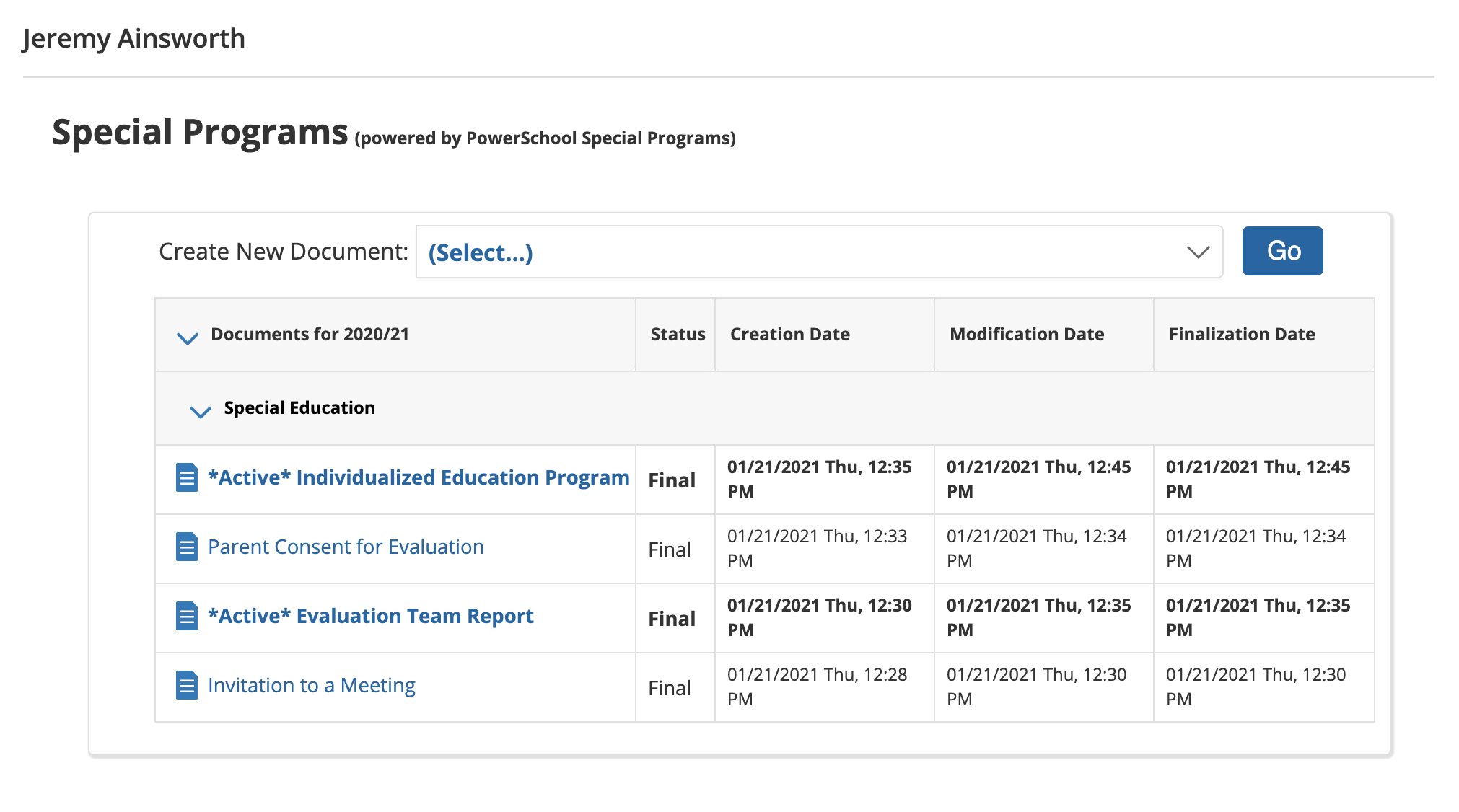
- انقر على عنوان أي مستند لفتحه في Special Programs (البرامج الخاصة) في علامة تبويب مستعرض جديدة. تأكد من تسجيل الدخول إلى البرامج الخاصة وإلا فقد يتم توجيهك لتسجيل الدخول.
لإنشاء مستند جديد:
- من صفحة الملف الشخصي للطالب، انقر على Special Programs (البرامج الخاصة) من القائمة أسفل صورة الملف الشخصي.
- انقر على (Select...) (حدد...) بجوار Create New Document (إنشاء مستند جديد).
- حدد نوع المستند المطلوب من القائمة المنسدلة.
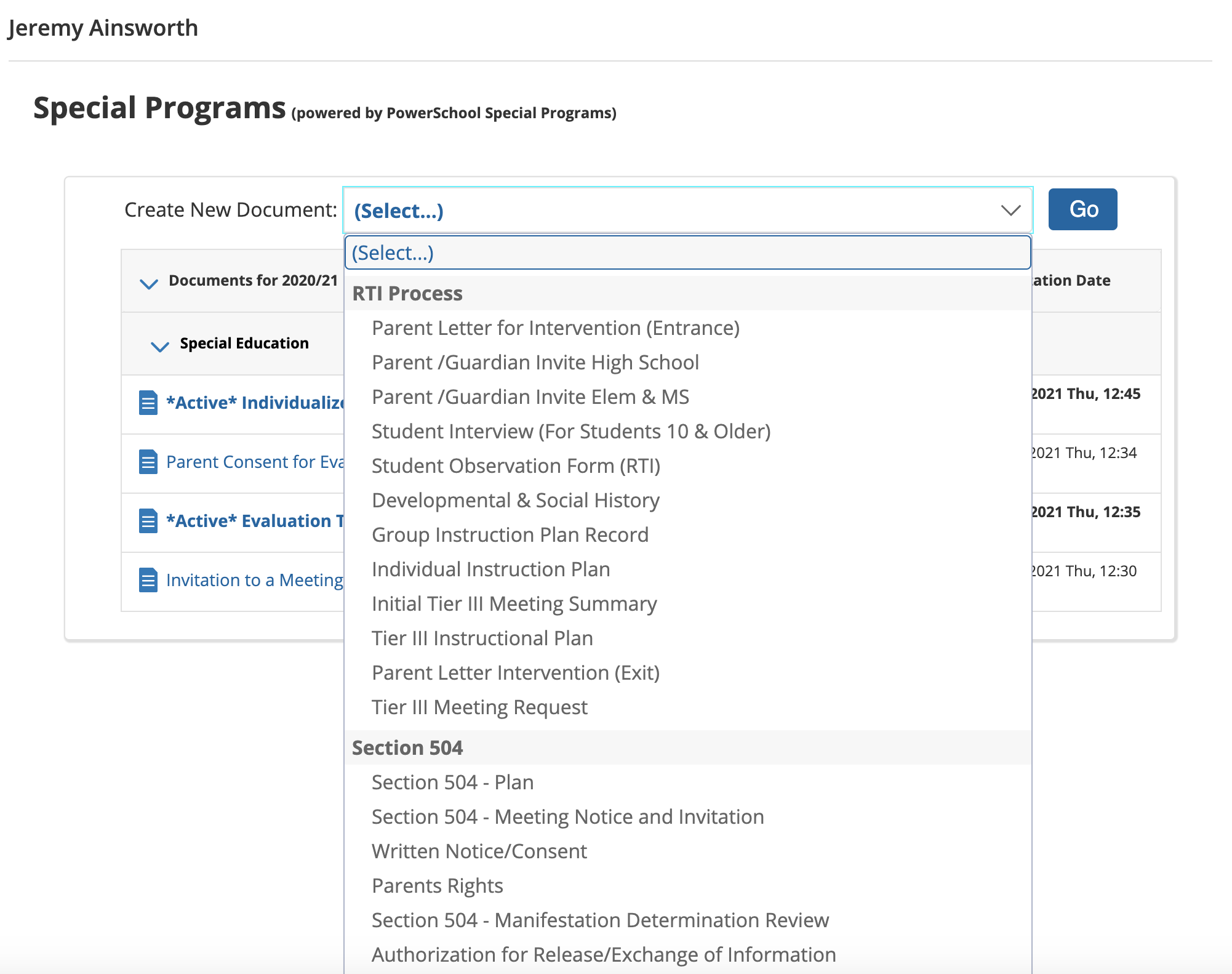
- انقر على Go (انتقال) ليتم نقلك إلى البرامج الخاصة حيث يمكنك متابعة إنشاء المستند.
